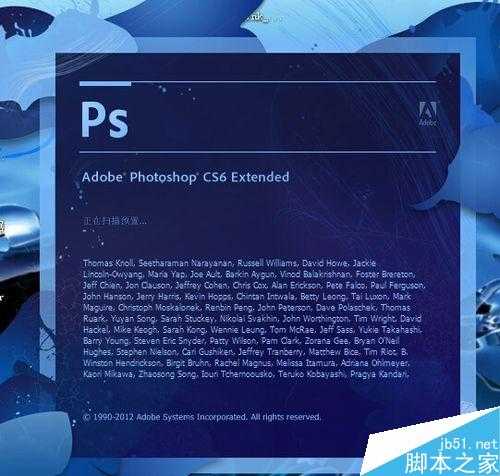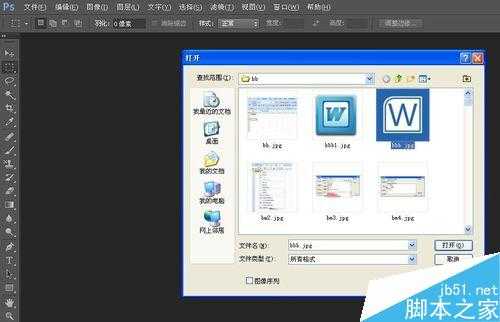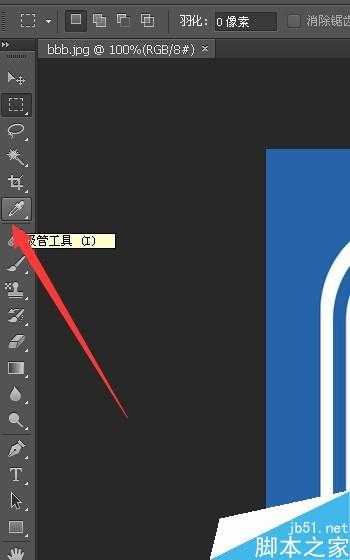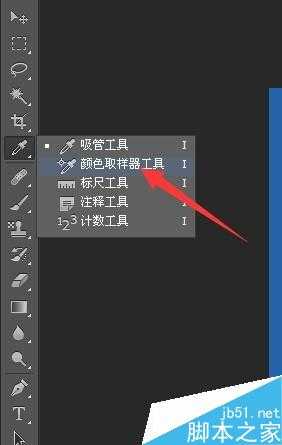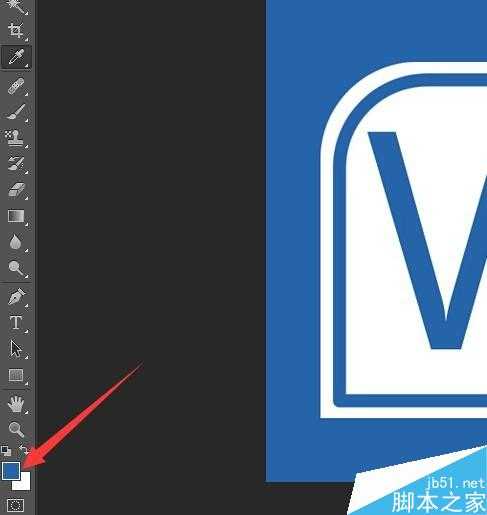ps如何用吸管取色?ps吸管取色方法图解
平面设计 发布日期:2024/9/28 浏览次数:1
正在浏览:ps如何用吸管取色?ps吸管取色方法图解
在进行ps处理图片的时候,往往需要对图片进行取色,将颜色进行渲染,对文字和图片进行染色,下面介绍下ps如何用吸管取色,来看看吧!
方法/步骤
打开ps软件,进行主程序界面
进入到ps编辑界面之后,输入ctrl+o,打开文件选择框,选择相应的图片
图片加载完毕之后,要进行取色就要先找到吸管工具,在左侧工具栏的第六个
点击吸管按钮,弹出的菜单中有“吸管工具”,“颜色取样器工具”,“标尺工具”,“注释工具”,“计数工具”,我们选择吸管工具
在图片中,我们想取色的地方点击下,就能在左下角的颜色区域,看到相应的颜色出现
点击颜色框,我们就能在拾色器界面上,看到的相应颜色的各个属性值,这就找到相应
之后选中相应的区域,点击颜色器,点击画笔就能将该区域进行颜色填充
以上就是ps吸管取色方法图解,操作很简单的,大家学会了吗?希望能对大家有所帮助!
下一篇:ps套索工具抠图使用方法图解
几个月来,英特尔、微软、AMD和其它厂商都在共同推动“AI PC”的想法,朝着更多的AI功能迈进。在近日,英特尔在台北举行的开发者活动中,也宣布了关于AI PC加速计划、新的PC开发者计划和独立硬件供应商计划。
在此次发布会上,英特尔还发布了全新的全新的酷睿Ultra Meteor Lake NUC开发套件,以及联合微软等合作伙伴联合定义“AI PC”的定义标准。
在此次发布会上,英特尔还发布了全新的全新的酷睿Ultra Meteor Lake NUC开发套件,以及联合微软等合作伙伴联合定义“AI PC”的定义标准。